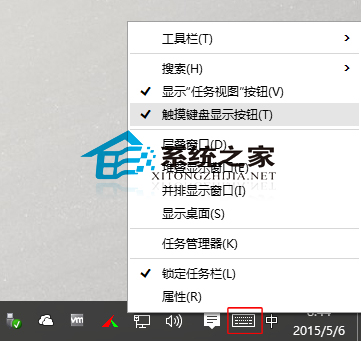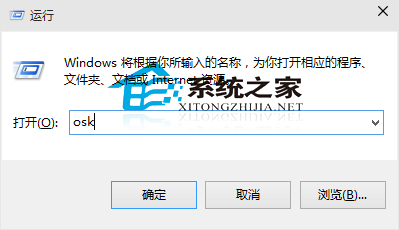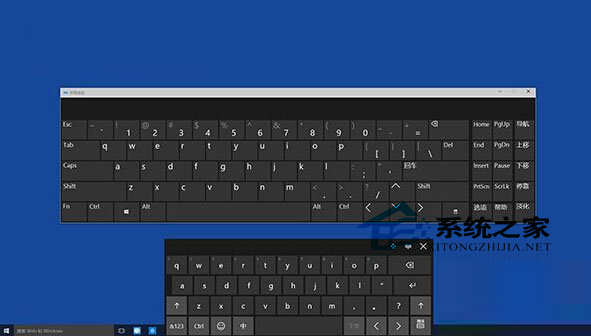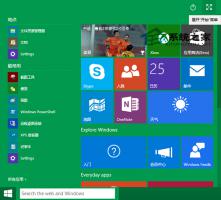Win10切换屏幕键盘与触摸键盘的方法
2015-05-06 00:00:00 浏览:846 作者:管理员
在Win10中,不仅有专门为触摸屏设备设计的触摸键盘,过去历代Windows系统也有的屏幕键盘在Win10中也依然存在。那么在Win10中,如何切换触摸键盘和屏幕键盘呢? 在触摸屏设备中安装Win10后任务栏中默认会显示“触摸键盘”图标,点此按钮可调出触摸键盘。对于没有触摸屏的设备,默认不会显示。触摸键盘同样支持鼠标操控,倘若你需要使用触摸键盘,比如机械键盘突遇故障时,可以在任务栏空白区域右键单击,选中“触摸键盘显示按钮”,之后“触摸键盘”按钮就显示在任务栏中了。